台式电脑识别不到网络怎么办 电脑未识别网络连接怎么办
当我们使用台式电脑上网时,有时候会遇到电脑无法识别网络连接的问题,这时候我们就需要对电脑进行一些设置和调整,来解决这个困扰我们上网的难题。接下来就让我们一起来看看,台式电脑识别不到网络时应该怎么办。
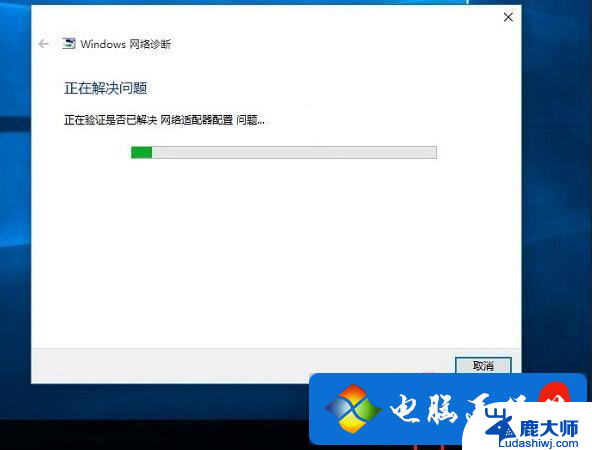
台式电脑识别不到网络怎么办
电脑显示无法识别网络的解决方法:禁用网卡后再重新启用
在计算机图标上鼠标右键单击“属性”按钮,在控制面板主页栏中单击“设备管理器”命令。
弹出的设备管理器窗口下展开网络适配器,双击打开网卡。切换到“驱动程序”标签,点击“禁用”,弹出禁用该设备会使其停止运行的对话框,点击“是”按钮。
我们会发现“禁用”项变成了“启用”,最后点击“启用”按钮,单击“确定”,关闭设备管理器窗。
电脑显示无法识别网络的解决方法:设置固定的IP地址和DNS服务器
单击任务栏右下角的网络连接图标,在打开的窗口单击“打开网络和共享中心”。
在查看活动网络中单击本地连接,弹出的本地连接状态窗口单击“属性”按钮。
在此连接使用下列项目列表中双击“Internet 协议版本 4 (TCP/IPv4)”。出来的界面单击“常规”选项卡,并选择使用下面的IP地址。
将下面提供的IP地址填进去,IP地址:192.168.1.2;子网掩码:255.255.255.0;默认网关:192.168.1.1
单击“开始”菜单,单击“所有程序”,单击“附件”,单击“命令提示符”。
在命令提示符窗口中键入ipconfig /all,回车。在以太网适配器 本地连接下找到DNS服务器,复制提供的地址。
将其填进刚才使用下面的 DNS 服务器地址的对话框中
电脑未识别网络原因
windows7系统在网络没有数据通信的时候会不为网络分配IP地址,这样一来它就会连路由器都不”认得”了。路由器都会变成了不能识别的设备,随之网络连接就会出现“未识别的网络”,即使重启电脑系统还是将路由器当着不能识别的设备看待。
以上就是关于台式电脑识别不到网络怎么办的全部内容,有出现相同情况的用户就可以按照小编的方法了来解决了。
台式电脑识别不到网络怎么办 电脑未识别网络连接怎么办相关教程
- 电脑识别不了网络怎么办 电脑网络连接不可用的解决方法
- 电脑识别不出手柄 Steam平台游戏无法识别手柄怎么办
- 电脑识别硬盘读不出来 电脑无法识别硬盘怎么办
- 台式电脑连不上无线网怎么办 台式电脑wifi连接不上怎么办
- 笔记本电脑无法连接到这个网络怎么办 电脑连接网络失败怎么办
- 台式电脑连不上手机热点 电脑无法识别手机热点
- 电脑识别不到系统 电脑开机时显示找不到系统怎么办
- 电脑无法识别打印机usb设备 USB连接打印机无法识别怎么办
- 如何开启台式电脑的无线网卡 台式电脑如何连接无线网络
- 如何设置台式电脑网络连接 电脑如何使用网线连接到网络
- 笔记本电脑怎样设置密码开机密码 如何在电脑上设置开机密码
- 笔记本键盘不能输入任何东西 笔记本键盘无法输入字
- 苹果手机如何共享网络给电脑 苹果手机网络分享到台式机的教程
- 钉钉截图快捷键设置 电脑钉钉截图快捷键设置方法
- wifi有网但是电脑连不上网 电脑连接WIFI无法浏览网页怎么解决
- 适配器电脑怎么连 蓝牙适配器连接电脑步骤
电脑教程推荐